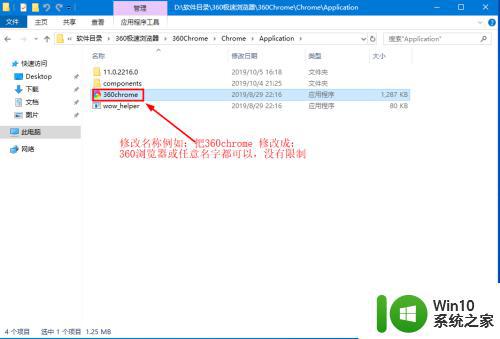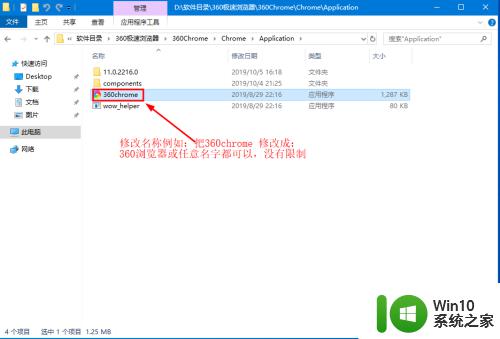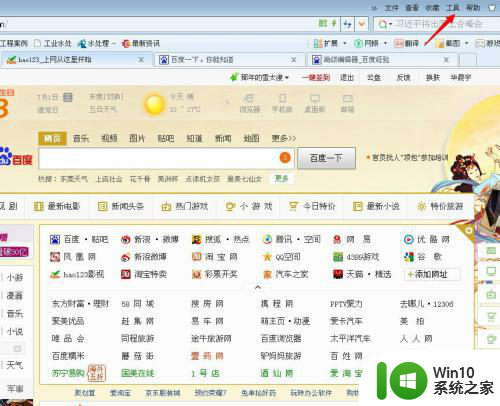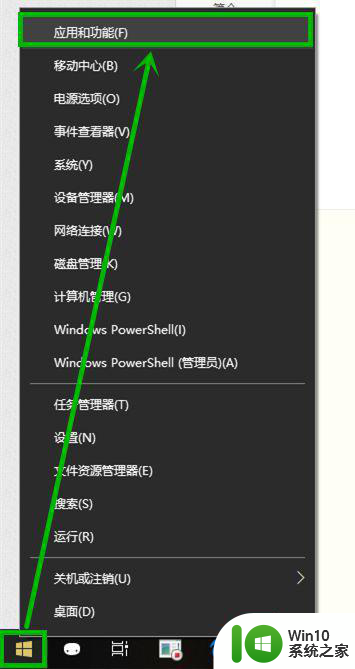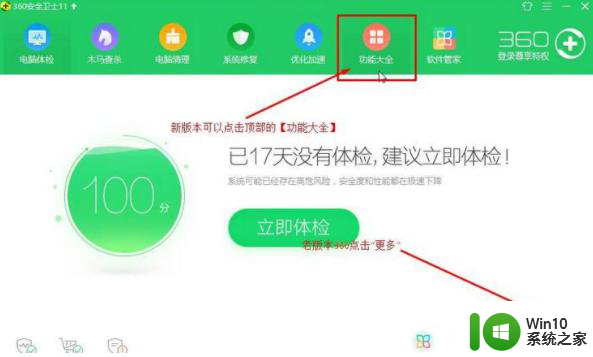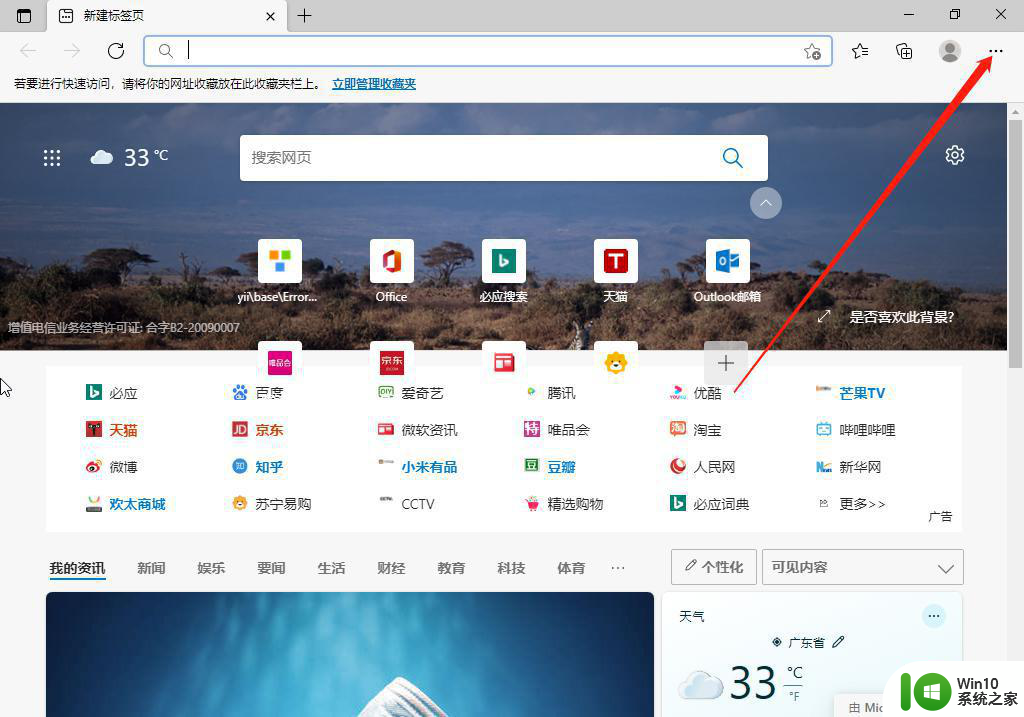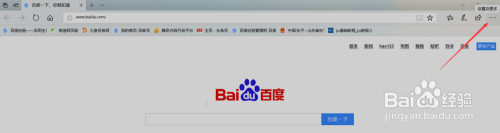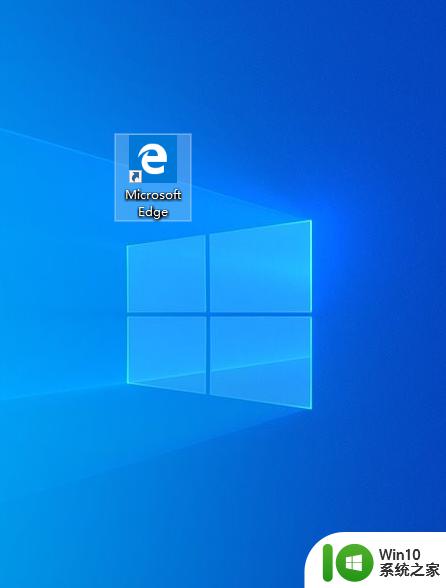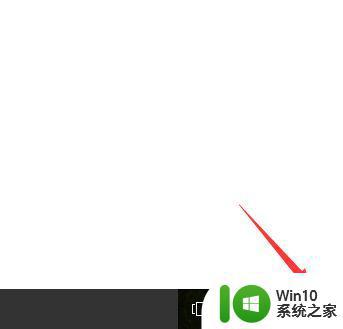win10 edge浏览器主页被篡改怎么改回来 Win10 Edge浏览器如何恢复被篡改的主页
Win10 Edge浏览器是许多人常用的浏览器之一,但有时候我们可能会遇到主页被篡改的情况,当我们打开浏览器发现主页不再是我们设定的页面,而是被恶意篡改成其他网站时,我们可以通过一些简单的步骤来恢复被篡改的主页,保障自己的上网安全。接下来我们就来看看Win10 Edge浏览器如何恢复被篡改的主页。
具体方法:
方法一:1、任务栏右击开始徽标,在右键菜单选择【程序和功能】
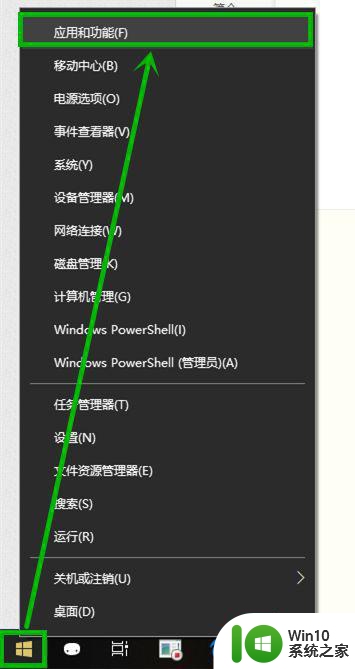
2、在打开的【应用和功能】界面找到右侧找到【Microsoft edge】并单击,然后选择【高级选项】
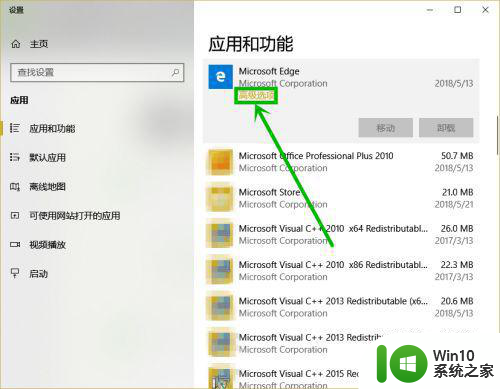
3、在打开的设置界面下拉,找到【修复】和【重置】两个选项,分别操作,可实现浏览器的修复和重置
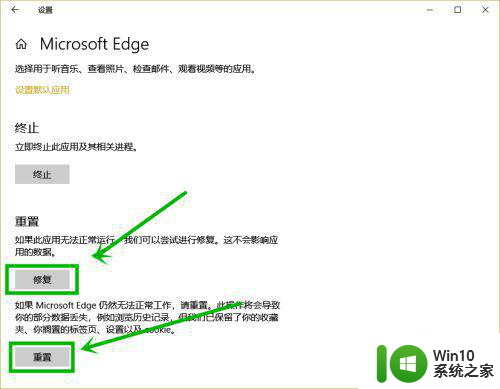
方法二:1、任务栏单击小娜图标,然后在搜索框输入“edge”
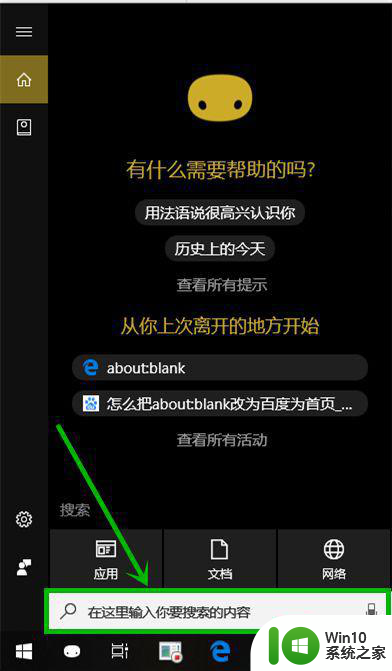
2、在搜索出来的edge浏览器右击,然后选择【应用设置】选项,打开的设置界面和方法一一样,只需要分辨选择重置和修复对电脑进行相关操作就行了这里就不过多赘述
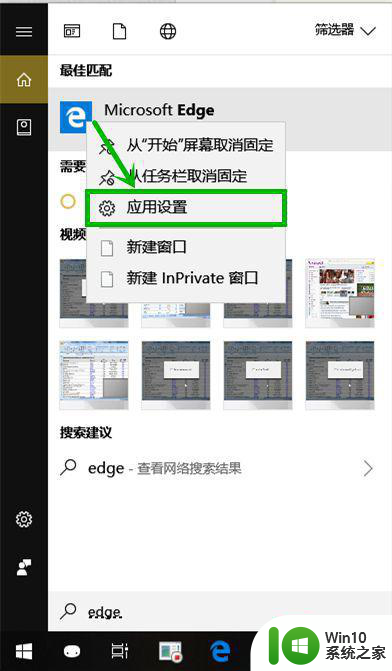
edge浏览器修改后的主页设置——以空白页为例
1、点击edge浏览器右上角的【设置及其他】图标,然后选择【设置】
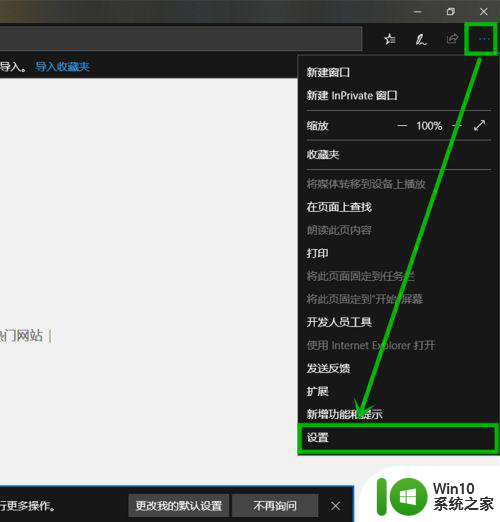
2、在设置窗口依次将【Microsoft edge打开方式】设置为【起始页】,【新标签页打开方式】设置为【空白页】,这样就完成了主页空白页的设置
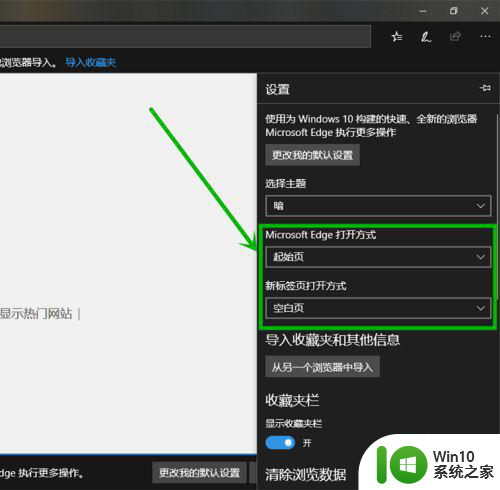
以上就是win10 edge浏览器主页被篡改怎么改回来的全部内容,碰到同样情况的朋友们赶紧参照小编的方法来处理吧,希望能够对大家有所帮助。